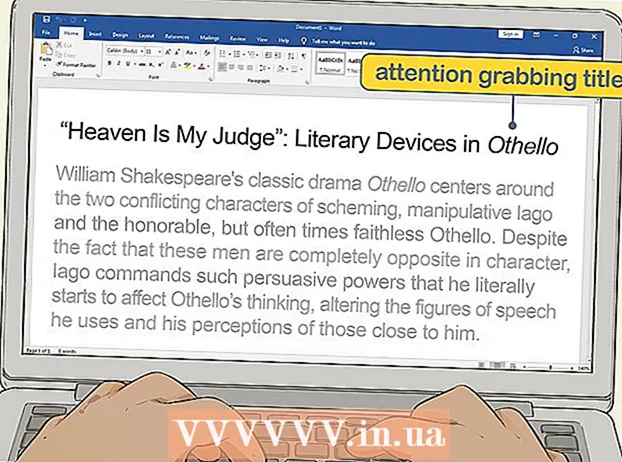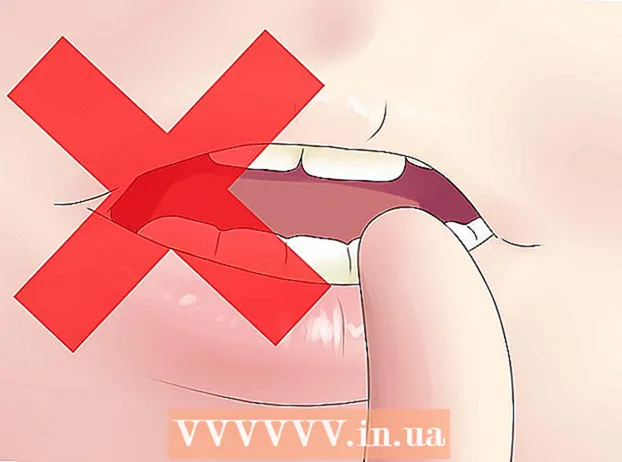लेखक:
Morris Wright
निर्मितीची तारीख:
22 एप्रिल 2021
अद्यतन तारीख:
1 जुलै 2024

सामग्री
- पाऊल टाकण्यासाठी
- पद्धत 5 पैकी 1: कीबोर्ड बाहेर हलवित आहे
- 5 पैकी 2 पद्धत: कीबोर्ड उडविणे
- कृती 3 पैकी 5: अडकलेल्या की स्वच्छ करा
- पद्धत 4 पैकी 4: कीबोर्ड साफ करण्यासाठी की काढा
- पद्धत 5 पैकी 5: एक तुटलेली की पुनर्स्थित करा
- चेतावणी
- गरजा
आपण आपल्या त्रैमासिक अहवालाचे शेवटचे शब्द टाइप करताच, आपल्या कीबोर्डवरील एक की अडकते. सुदैवाने, आपला कीबोर्ड साफ करण्यासाठी काही सोप्या पद्धती आहेत. आपल्या कीबोर्डमधील घाण आणि धूळ कळा चिकटवू शकते परंतु हे गळती पेय किंवा इतर चिकट पदार्थांमुळे देखील होऊ शकते. खाली दिलेली निराकरण दोन्ही समस्या सोडवते.
पाऊल टाकण्यासाठी
पद्धत 5 पैकी 1: कीबोर्ड बाहेर हलवित आहे
 कीबोर्ड अलग करा. आपल्याकडे लॅपटॉप असल्यास तो बंद करा.
कीबोर्ड अलग करा. आपल्याकडे लॅपटॉप असल्यास तो बंद करा.  कीबोर्ड उलथापालथ करा. कीबोर्डचा एक भाग मजल्याकडे निर्देश करेपर्यंत आपण तो कोनात देखील धरून ठेवू शकता.
कीबोर्ड उलथापालथ करा. कीबोर्डचा एक भाग मजल्याकडे निर्देश करेपर्यंत आपण तो कोनात देखील धरून ठेवू शकता.  कीबोर्ड हळूवारपणे हलवा. Crumbs शेक आणि मजला किंवा टेबल वर त्यांना ड्रॉप.
कीबोर्ड हळूवारपणे हलवा. Crumbs शेक आणि मजला किंवा टेबल वर त्यांना ड्रॉप.  इतर कोणत्याही crumbs पुसून टाका. कीबोर्डवर काही घाण असल्यास, ते देखील पुसून टाका.
इतर कोणत्याही crumbs पुसून टाका. कीबोर्डवर काही घाण असल्यास, ते देखील पुसून टाका.  कळा पुन्हा प्रयत्न करा. ते आता ते करतात की नाही ते पहा.
कळा पुन्हा प्रयत्न करा. ते आता ते करतात की नाही ते पहा.
5 पैकी 2 पद्धत: कीबोर्ड उडविणे
 संकुचित हवेसह एरोसोल कॅन खरेदी करा. आपण जवळजवळ कोणत्याही इलेक्ट्रॉनिक्स स्टोअरमध्ये खरेदी करू शकता.
संकुचित हवेसह एरोसोल कॅन खरेदी करा. आपण जवळजवळ कोणत्याही इलेक्ट्रॉनिक्स स्टोअरमध्ये खरेदी करू शकता.  संगणक बंद करा. आपल्याकडे डेस्कटॉप असल्यास, कीबोर्ड अनप्लग करा.
संगणक बंद करा. आपल्याकडे डेस्कटॉप असल्यास, कीबोर्ड अनप्लग करा.  कळाभोवती आणि हळू हळू फुंकण्यासाठी हवा वापरा. कॅन टिल्ट करू नका, अन्यथा द्रव बाहेर येऊ शकेल.
कळाभोवती आणि हळू हळू फुंकण्यासाठी हवा वापरा. कॅन टिल्ट करू नका, अन्यथा द्रव बाहेर येऊ शकेल.  सर्व घाण पुसून टाका. आपण कीबोर्डच्या बाहेर कोणतीही घाण किंवा अन्नाचे कण उडवले तर ते पुसून टाका.
सर्व घाण पुसून टाका. आपण कीबोर्डच्या बाहेर कोणतीही घाण किंवा अन्नाचे कण उडवले तर ते पुसून टाका.  कळा पुन्हा प्रयत्न करा. ते आता ते करतात की नाही ते पहा.
कळा पुन्हा प्रयत्न करा. ते आता ते करतात की नाही ते पहा.
कृती 3 पैकी 5: अडकलेल्या की स्वच्छ करा
 आपण काही गळत असल्यास लगेच साफ करा. आपण आपल्या कीबोर्डवर एक पेय गळत असल्यास, ते अनप्लग करा आणि ते साफ करा.
आपण काही गळत असल्यास लगेच साफ करा. आपण आपल्या कीबोर्डवर एक पेय गळत असल्यास, ते अनप्लग करा आणि ते साफ करा.  जेव्हा सांडलेले पेय सुकले असेल तेव्हा चोळण्याने दारू पिऊन धुवा. प्रथम आपला लॅपटॉप अनप्लग किंवा बंद करण्याची खात्री करा. आपण कळा विशेषत: चाब्यांवर टाकल्या असल्यास, कळा स्वच्छ करण्यासाठी सूती झुबका व मद्य घासण्याचा वापर करा.
जेव्हा सांडलेले पेय सुकले असेल तेव्हा चोळण्याने दारू पिऊन धुवा. प्रथम आपला लॅपटॉप अनप्लग किंवा बंद करण्याची खात्री करा. आपण कळा विशेषत: चाब्यांवर टाकल्या असल्यास, कळा स्वच्छ करण्यासाठी सूती झुबका व मद्य घासण्याचा वापर करा.  कळा च्या उत्कृष्ट पुसून टाका. ते यापुढे चिकटणार नाहीत याची खात्री करा.
कळा च्या उत्कृष्ट पुसून टाका. ते यापुढे चिकटणार नाहीत याची खात्री करा.  कडाभोवती सूती झुंडी चालवा. आपण सुती झुडुपेने काठावरुन चालत अडकलेल्या कळा दुरुस्त करण्यास सक्षम असावे. हे कीबोर्डमधील कीचा तळाचा भाग विभक्त करते.
कडाभोवती सूती झुंडी चालवा. आपण सुती झुडुपेने काठावरुन चालत अडकलेल्या कळा दुरुस्त करण्यास सक्षम असावे. हे कीबोर्डमधील कीचा तळाचा भाग विभक्त करते.  आपल्या चाचण्या आता कार्यरत आहेत की नाही हे पुन्हा पहा. जेव्हा अल्कोहोल सुकला असेल, तेव्हा आपल्या चाव्या आपण आता त्यास दाबून घेऊ शकता की नाही हे पहा.
आपल्या चाचण्या आता कार्यरत आहेत की नाही हे पुन्हा पहा. जेव्हा अल्कोहोल सुकला असेल, तेव्हा आपल्या चाव्या आपण आता त्यास दाबून घेऊ शकता की नाही हे पहा.
पद्धत 4 पैकी 4: कीबोर्ड साफ करण्यासाठी की काढा
 हळूवारपणे अडकलेली की चाळणी करा. फ्रेटबोर्डच्या खाली येण्यासाठी स्क्रू ड्रायव्हर किंवा इतर फ्लॅट टूलचा वापर करा आणि त्यास एका बाजूला थोडासा घासून घ्या. आपण आपले नखे देखील वापरू शकता.
हळूवारपणे अडकलेली की चाळणी करा. फ्रेटबोर्डच्या खाली येण्यासाठी स्क्रू ड्रायव्हर किंवा इतर फ्लॅट टूलचा वापर करा आणि त्यास एका बाजूला थोडासा घासून घ्या. आपण आपले नखे देखील वापरू शकता. - आपण लॅपटॉपवर असल्यास (ते पीसी किंवा मॅक असो), कळून घ्या की की स्प्रिंगच्या दुप्पट दुप्पट पातळ प्लास्टिक क्लिपद्वारे ठेवली आहे. प्रत्येक कीबोर्डवर कळा थोडी वेगळ्या प्रकारे जोडल्या जातात, मग त्या कशा काढायच्या हे आपल्याकडे असलेल्या कीबोर्डवर अवलंबून असते. कळा कसे काढायचे हे आपल्याला माहिती नसल्यास किंवा हे शक्य आहे का हे आपल्याला माहित नसल्यास वापरकर्ता पुस्तिका पहा.
- बॅजर कीबोर्ड (जे उत्पादकाच्या मते, बाजारावरील सर्वोत्कृष्ट मेकॅनिकल कीबोर्ड आहेत) कीजची किंमत कमी करुन निश्चित केली जाऊ शकत नाही. आपल्याला एक विशेष क्लॅम्प प्राप्त होईल ज्यासह आपण कीबोर्डमधून स्वतंत्र की वापरू शकता.
- सर्व की एकाच वेळी काढू नका. आपणास सर्व कळा कोठे आहेत हे आठवण्यास सक्षम होऊ शकत नाही. एकावेळी काहीपेक्षा जास्त हटवू नका.
 फ्रेटबोर्डच्या आतील बाजूस आणि ज्या ठिकाणी आपण त्याला वेगळे केले त्या भागास हळूवारपणे पुसून टाका. फिंगबोर्ड किंवा खाली क्लिपमध्ये अडथळा आणणारी कोणतीही घाण किंवा तुकडे दूर करा. आपण मदत म्हणून चिमटा किंवा टूथपिक वापरू शकता.
फ्रेटबोर्डच्या आतील बाजूस आणि ज्या ठिकाणी आपण त्याला वेगळे केले त्या भागास हळूवारपणे पुसून टाका. फिंगबोर्ड किंवा खाली क्लिपमध्ये अडथळा आणणारी कोणतीही घाण किंवा तुकडे दूर करा. आपण मदत म्हणून चिमटा किंवा टूथपिक वापरू शकता.  कापसाच्या पुसण्यासह स्वच्छ चिकट भाग मद्य चोळण्यात बुडवले. सूती झुबकेला ओले होऊ देऊ नका जेणेकरून मद्य बाहेर पडणार नाही.
कापसाच्या पुसण्यासह स्वच्छ चिकट भाग मद्य चोळण्यात बुडवले. सूती झुबकेला ओले होऊ देऊ नका जेणेकरून मद्य बाहेर पडणार नाही.  की व कीबोर्ड पूर्णपणे कोरडे होऊ द्या. अर्थात, आपल्याला कळा अंतर्गत कोणतेही द्रव नको आहे, जरी ते अल्कोहोल चोळत असले तरीही.
की व कीबोर्ड पूर्णपणे कोरडे होऊ द्या. अर्थात, आपल्याला कळा अंतर्गत कोणतेही द्रव नको आहे, जरी ते अल्कोहोल चोळत असले तरीही.  त्या जिच्या मालकीच्या आहेत तेथे पुन्हा कनेक्ट करा. बटण हलक्या दाबा. हे आता पुन्हा पकडले पाहिजे.
त्या जिच्या मालकीच्या आहेत तेथे पुन्हा कनेक्ट करा. बटण हलक्या दाबा. हे आता पुन्हा पकडले पाहिजे. - आपल्याकडे लॅपटॉप असल्यास, की पुन्हा पाठविण्यापूर्वी क्लिपला त्याच्या मूळ स्थितीवर परत करा.
 आपल्या चाचण्या करून पहा. ते आता अडकले जाऊ नये. जर ते अद्याप अडकले असतील तर संगणक निराकरण करण्यासाठी आपल्याला आपला कीबोर्ड एखाद्याकडे नेण्याची आवश्यकता असू शकेल.
आपल्या चाचण्या करून पहा. ते आता अडकले जाऊ नये. जर ते अद्याप अडकले असतील तर संगणक निराकरण करण्यासाठी आपल्याला आपला कीबोर्ड एखाद्याकडे नेण्याची आवश्यकता असू शकेल.
पद्धत 5 पैकी 5: एक तुटलेली की पुनर्स्थित करा
- योग्यरित्या कार्य करीत नसलेली की हटवा. उदाहरणार्थ, जर "ए" कार्य करत नसेल तर ते काढून टाका.
- एक कार्यरत की काढा आणि समस्या स्थितीत ठेवा. उदाहरणार्थ, कार्यरत "एस" की "ए" स्थितीत ठेवा. "एस" की ए स्थितीत कार्य करत असल्यास, याचा अर्थ असा आहे की समस्या ए की मध्ये आहे आणि ए कीच्या खाली पडदा किंवा यांत्रिक स्विच नाही.
- कार्यरत चाचणीसह समस्या चाचणीची तुलना करा आणि विसंगती पहा. काही प्रकरणांमध्ये, एक विमोचन आहे जो सुट्टीमध्ये फिट होतो आणि चाकू किंवा कात्रीने निश्चित केला जाऊ शकतो. ती गुळगुळीत करण्यासाठी बुल्ज बाजूने तीक्ष्ण किनार चालवा आणि फिंगरबोर्ड पुन्हा प्रयत्न करा.
- आवश्यक असल्यास ऑनलाईन किंवा निर्मात्यामार्फत पुनर्स्थापना कीची ऑर्डर द्या. किंवा, हे शक्य नसल्यास, मार्कप्लेट्सवर अद्याप त्याच स्थितीत असलेल्या कळासह त्याचे तुटलेले कीबोर्ड शोधणे शक्य आहे. अशा प्रकारे आपण आपल्या कार्यरत कीबोर्डमध्ये वापरण्यासाठी स्वस्त, तुटलेल्या कीबोर्डमधून की जतन करू शकता.
चेतावणी
- कीबोर्ड यापुढे कनेक्ट केलेला नाही याची खात्री करा जेणेकरून आपणास शॉर्ट सर्किट होणार नाही.
- जर आपला संगणक नवीन असेल आणि हमीची मुदत संपली नसेल तर प्रथम निर्मात्याशी संपर्क साधल्याशिवाय की काढू नका.
गरजा
- संकुचित हवा
- दारू चोळणे
- कापूस swabs
- चिमटी किंवा टूथपिक
- सामान्य स्क्रूड्रिव्हर (लहान)